

By Adela D. Louie, Dernière mise à jour: July 18, 2024
Curieux de connaître la technique permettant de capturer un moment sur votre ordinateur portable ou de bureau Acer ? Que vous manquiez d’expertise technique ou que vous ayez simplement besoin d’un bref examen, il est crucial d’acquérir les compétences nécessaires pour prendre des captures d’écran.
Ce guide vous fournira des instructions détaillées et systématiques sur comment faire une capture d'écran sur Acer dispositif, couvrant tout, des concepts de base aux méthodes plus spécialisées.
Explorez les différentes méthodes spécialement conçues pour les modèles Acer uniques, couvrant les raccourcis clavier et les outils intégrés. À la fin, vous pourrez facilement prendre des captures d'écran à des fins professionnelles, pour jouer ou pour partager sur Internet. Commençons.
Partie 1. Meilleur outil pour faire une capture d'écran sur un ordinateur portable AcerPartie 2. Méthodes de capture d'écran sur un ordinateur portable AcerPartie 3. FAQConclusion
Enregistreur d'écran FoneDog est devenu un excellent outil pour prendre des photos sur un ordinateur portable Acer car il est facile à utiliser et peut faire beaucoup de choses. Les utilisateurs peuvent facilement prendre des captures d'écran de n'importe quelle taille, les modifier avec différents outils et les stocker et les partager sans aucun problème.
La fonctionnalité sans faille et l'approche simple de l'application en font un choix optimal pour les personnes cherchant à capturer rapidement et efficacement des captures d'écran sur leur ordinateur portable Acer, même sur d'autres appareils comme capture d'écran sur un ordinateur HP.
Téléchargement gratuit
Pour Windows
Téléchargement gratuit
Pour les Mac normaux
Téléchargement gratuit
Pour M1, M2, M3
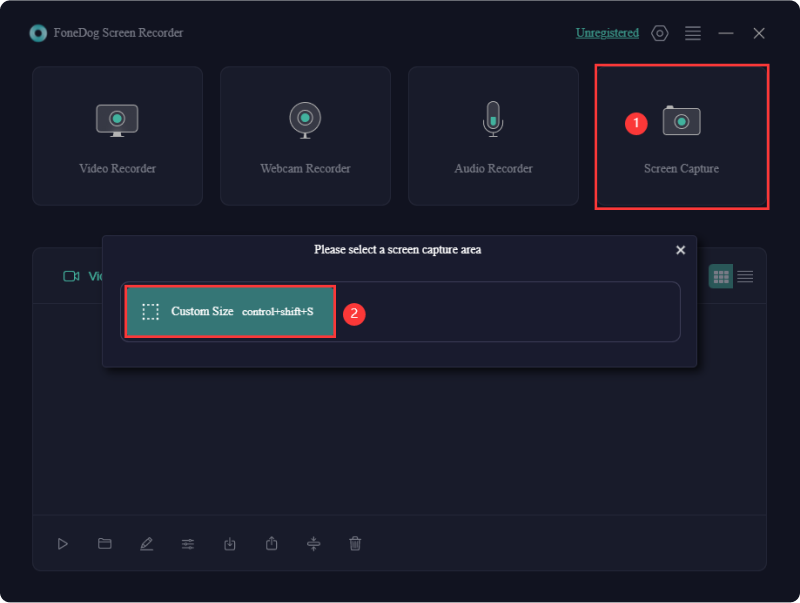
Merci beaucoup Acer les propriétaires d’ordinateurs portables ne réalisent peut-être pas qu’il existe plusieurs façons de capturer une capture d’écran sur leurs appareils. Chaque méthode varie en termes de temps et d'efforts requis pour accomplir la tâche.
Acquérir des connaissances sur la façon de capturer une capture d'écran sur un ordinateur portable Acer peut être utile pour déterminer la nécessité d'outils supplémentaires pour éditer ou simplement recadrer des images. Cet élément de contenu offre des conseils sur la façon de faire une capture d'écran sur un ordinateur portable Acer.
Pour capturer une capture d'écran, appuyez simplement sur le bouton "Imprimé pour écran" clé, souvent étiquetée "PrtSc", situé dans la rangée de fonctions du clavier de l'ordinateur portable. Cette action copie une image de tout l'écran dans le Presse-papiers dans la mémoire de l'ordinateur.
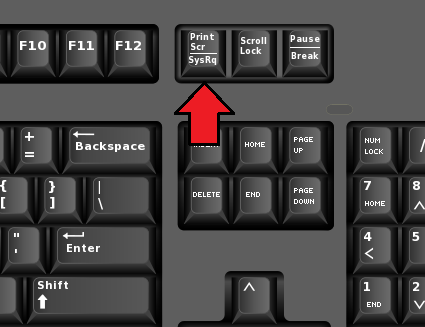
Pour enregistrer une capture d'écran directement sous forme de fichier au lieu de la copier dans le presse-papiers, appuyez simplement sur "Windows + Impression d'écran" touches du clavier. Cela stockera alors automatiquement la capture d'écran dans le "C:\Images\Captures d'écran" répertoire de fichiers.
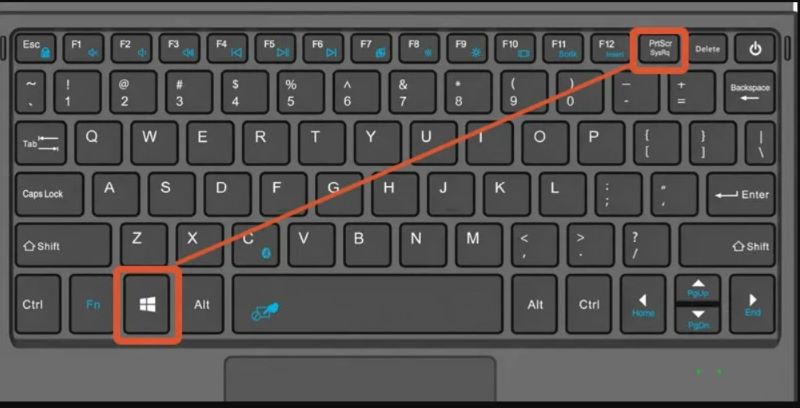
Cette méthode est utile pour capturer une seule fenêtre. Suivez ces étapes:
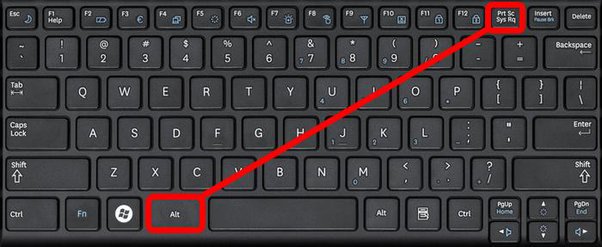
Une autre façon de capturer des captures d'écran sur un ordinateur portable Acer consiste à utiliser la Xbox Game Bar, une fonctionnalité préinstallée dans Windows. Initialement conçu pour enregistrement de gameplay, il est également efficace pour prendre des captures d'écran régulières. Suivez ces étapes:
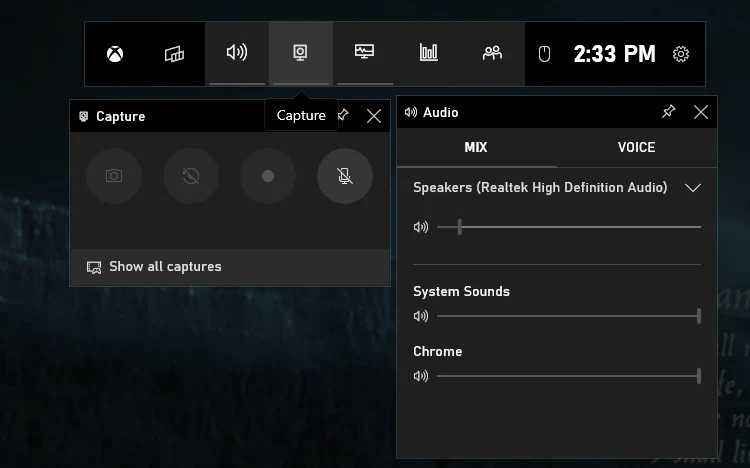
Supposons que vous préfériez une méthode qui exclut à la fois la saisie au clavier et les logiciels tiers. Dans ce cas, vous pouvez choisir l'outil préinstallé sur les appareils Acer. Pour le localiser, recherchez simplement « Snipping » dans la barre des tâches Windows. Sélectionnez l'icône ressemblant à une paire de ciseaux. Voici comment utiliser l'outil de capture :
Le Snip & Sketch représente une nouvelle fonctionnalité exclusive à Windows 10 et éditions ultérieures. Il s'agit de la dernière itération de l'outil de capture de Microsoft. Pour utiliser Snip & Sketch, respectez ces instructions :
Non, les ordinateurs portables Acer utilisent les mêmes méthodes de capture d'écran que celles disponibles sur les autres ordinateurs portables Windows. Il n'existe pas de méthodes spécifiques ou uniques exclusives à Acer.
Oui, surtout si vous prenez fréquemment des captures d'écran haute résolution ou si vous disposez de plusieurs moniteurs, elles peuvent rapidement consommer un espace de stockage important sur votre appareil. La gestion et la suppression régulières des captures d'écran inutiles permettent d'atténuer ce problème.
En effet, il est possible d'enregistrer un segment précis de l'écran de votre ordinateur portable Acer en utilisant le "Snipping Tool" ou peut-être l'application "Snip & Sketch" du système d'exploitation. Pour localiser l'application, recherchez-la simplement dans le menu Démarrer et utilisez-la pour désigner la région spécifique que vous souhaitez choisir.
Les gens LIRE AUSSIComment faire une capture d'écran sur un ordinateur portable Samsung [8 méthodes simples]Comment faire une capture d'écran sur un ordinateur portable Gateway [Guide rapide]
Prendre des captures d'écran sur un ordinateur portable Acer est simple avec des méthodes et des outils tels que FoneDog Screen Recorder. En suivant un simple beau-fils comment faire une capture d'écran sur Acer ainsi que la maîtrise des techniques de capture d'écran améliorent la productivité et facilitent le partage d'informations. Bonne capture d'écran !
Laisser un commentaire
Commentaire
Enregistreur d'écran
Logiciel d'enregistrement d'écran puissant pour capturer votre écran avec webcam et audio.
Articles Populaires
/
INTÉRESSANTTERNE
/
SIMPLEDIFFICILE
Je vous remercie! Voici vos choix:
Excellent
Évaluation: 4.5 / 5 (basé sur 83 notes)